Phục hồi mật khẩu thông qua tin nhắn
Phục hồi tài khoản Google qua SMS
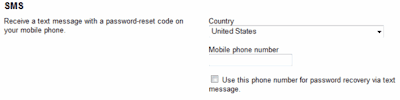
Sử dụng nhiều tài khoản Google trên Google Chrome

Truy cập nặc danh không ảnh hưởng đến hoạt động của mọi người, máy chủ hay phần mềm khác.
Cảnh giác:
- Các trang web thu thập hoặc chia sẻ thông tin về bạn
- Nhà cung cấp hoặc người cho thuê dịch vụ Internet theo dõi các trang bạn truy cập
- Phần mềm độc hại theo dõi thao tác gõ phím của bạn để trao đổi miễn phí các biểu tượng mặt cười
- Việc theo dõi của các đại lý bí mật
- Những người đứng đằng sau bạn.
- Khi bấm Ctrl+Shift+N thì một của sổ mới hiện ra và bạn sử dụng tài khoản Google bình thường.
- Nếu bạn chú ý thì ở cử sổ mới này sẽ có biểu tượng "một khuôn mặt kín".
Đăng nhập YouTube bằng Google Account
Phiên dịch trong Google Groups
Google Forum Search
Google Health: “Bách khoa toàn thư” về thuốc
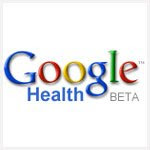
Ngoài ra, dịch vụ mới này còn cho phép người sử dụng tìm cho mình một bác sĩ thông qua việc tìm kiếm theo địa điểm hoặc chuyên môn. “Hộp thuốc ảo” này cũng tư vấn cho người truy cập net khi họ phải sử dụng một loại thuốc nào đó hoặc cảnh báo những tác động có thể xảy ra giữa hai phương pháp điều trị.
Google Health còn được coi là sợi dây kết nối các chuỗi cửa hàng thuốc lớn ở Mỹ với thầy thuốc và các bệnh viện.
Các chuỗi nhà thuốc Walgreen, Longs Drugs Stores, CVS Caremark, AllScripts, Quest Diagnostics và Cleveland Clinic hiện đã trở thành đối tác của “Google Health”.
Để có thể sử dụng dịch vụ tra cứu Google Health, trước hết bạn phải có địa chỉ Email của Google, sau đó đăng nhập và bắt đầu tìm kiếm những thông tin mà bạn cần.
Google Web Accelerator ngừng phát triển
Google đề nghị chuyển tải khoản Feedburner sang tài khoản Google
Khi đã chuyển qua Google Accounts thì nguồn cấp dữ liệu sẽ là feeds2.feedburner.com thay cho feeds.feedburner.com như trước kia.
Gmail tăng cường cho chat video và cập nhật tính năng dùng offline
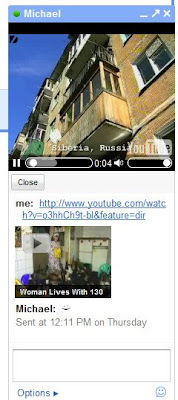
Nguyên tắc làm việc khi bạn bật tính năng Offline đó lên thì Gmail sẽ sử dụng Gears để tải cache của Gmail của bạn về máy tính và sẽ đồng bộ hóa với máy chủ Gmail khi bạn kết nối internet. Hoặc khi bạn mất kết nối internet ngay chừng thì ngay lập tức Gmail sẽ tự động chuyển qua chế độ Offline. Để sử dụng chức năng này bạn phải sử dụng trình duyệt Internet Explorer 7.0+, Firefox 2.0+, Safari 3.0+, và Google Chrome.
Sau khi kích hoạt tính năng Offline xong, ngay lập tức xuất hiện thêm thẻ Offline trong trang Settings. Bấm vào thẻ Offline đó để bắt đầu cài đặt, để kích hoạt tính năng đó bạn phải chọn Enable Offline Gmail for this computer để đồng bộ hoá thư của bạn với máy tính này để bạn có thể truy cập thư mà không cần kết nối Internet.
Tại đây Gmail cũng thông báo cho ta biết Gmail Offline sẽ tải về thư 5 năm trở lại đây ( ngoại trừ thư rác vào thư đang ở thùng rác ) và Gmail đề nghị người dùng tạo 1 shortcut cho Gmail Offline để dễ dàng sử dụng. Bấm Save Changes để lưu lại. Ngay lập tức 1 của sổ mới hiện ra cho bạn cài đặt, lúc này bạn chỉ cần bấm Next.
Một cửa sổ mới hiện ra yêu cầu bạn có đồng ý cài đặt Google Gears. Bạn chọn I trust this site. Allow it to use Gears rồi bấm Allow để chấp nhận.
Ngay lập tức bạn sẽ nhìn thấy thanh trạng thái làm việc của Gmail Offline
Nếu nhìn vào đây ta có thể biết được số thư đã tải về máy tính cũng như một số mẹo vặt mà Gmail đưa ra. Bên cạnh đó Gmail cũng đưa ra 1 của sổ khác đề nghị bạn nên tạo shortcut cho Gmail Offline, có 3 vị trí mà chương trình đề nghị đó là trên Desktop, Start menu và Quick launch bar.
Chọn vị trí mình thích rồi bấm OK.
Từ lúc này trở đi mỗi khi bạn dùng Gmail Offline qua các shortcut đã tạo ở trên sẽ bắt gặp trang chào mừng như sau
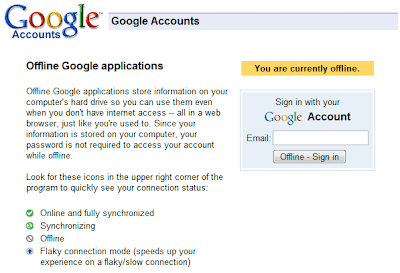
Bạn đăng nhập bằng email mà mình cho phép ở chế độ Offline lúc nãy vào, thật ngạc nhiên là giao diện Gmail Offline không hề khác so với Gmail Online ngoại trừ có thêm mục Outbox ngay dưới mục Sent Mail và chức năng Chat tạm thời bị vô hiệu hóa.
Khi bạn gửi hay trả lời thư, ngay lập tức thư đó được đưa vào mục Outbox chờ đến khi ta có kết nối internet để gửi đi.
Khi nào cần đồng bộ hóa dữ liệu từ máy chủ Gmail với Gmail Offline để ta tiếp tục nhận thư mới và gửi thư đi thì chỉ việc đưa con chỏ chuột vào biểu tượng của Google Gears để chương trình hiện ra một cửa sổ mới, tiếp đó bấm Try to connect để bắt đầu dồng bộ hóa.
Như vậy là chúng ta có thể sử dụng Gmail khi không có internet rồi, theo mình thì bạn chỉ nên sử dụng Gmail Offline trên máy tính cá nhân của mình mà thôi vì người khác cũng có thể đăng nhập vào hòm thư đó của bạn thông qua các shortcut.
Xem đoạn phim giới thiệu nhé.
Dùng Google Gears cho tất cả tài khoản Google
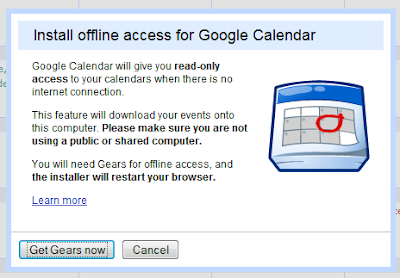
Trong trang Offline Settings bạn có thể lựa chọn lịch mà bạn muốn offline vì theo mặc định chương trình chỉ offline lịch chính của bạn mà thôi.
Không giống như Gmail Offline, Calendar Offline có một số giới hạn như: chuyển qua lại online/offline thủ công, không thể thêm, sửa, tìm kiếm sự kiện và thay đổi các cài đặt. Một giới hạn khác là Google Calendar không tải về tất cả các sự kiện đã lưu trong lịch.
Và tin từ tác giả Alex Chitu thì bạn có thể offline lịch của bạn từ ngày 4/2/2009 - 4/6/2009.
Google Calendar ngoại tuyến
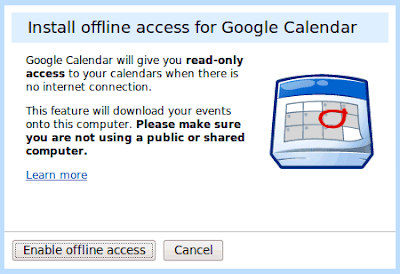
Như vậy có thể thấy rằng Google đang dần bổ sung tính năng cho phép người dùng có thể truy nhập vào tài khoản của mình offline và sẽ đồng bộ ngay sau đó khi có inernet. Ban có thể thấy một số dịch vụ khác cũng có tính năng này như Gmail, Google Docs.
Google Calendar: Đính kèm file và hỉnh ảnh trong từng sự kiện
Để bắt đầu sử dụng bạn đăng nhập vào Google Calendar theo link có dạng https://www.google.com/calendar/a/ten_mien.com vào tạo một sự kiện mới, lúc này để thêm ảnh hay tài liệu bạn chỉ cần bấm Add a Google document ở dòng Attachment.
Tại đây bạn sẽ lựa chọn tài liệu cũng như hình ảnh để thêm vào.
Cuối cùng bấm Save để lưu lại.
Google Calendar Labs
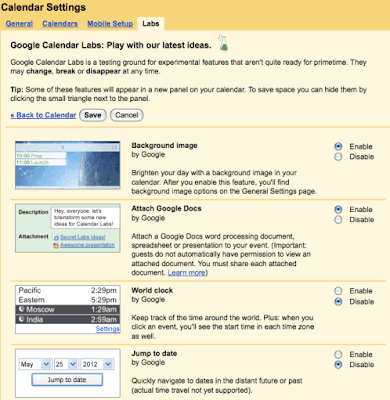
6 tiện ích bao gồm:
- Background image: Hình nền cho Google Calendar.
- Attach Google Docs:Đính kèm tập tin vào từng sự kiện ( bạn có thể hạn chế số người được xem tập tin đó ).
- World clock: Đồng hồ hiển thị giờ của 1 nơi nào trên thế giới do mình chọn.
- Jump to date: Nhảy nhanh đến 1 ngày nào đó.
- Next meeting: Giúp bạn biết cuộc họp tiếp theo trong Lịch.
- Free or busy: Hiển thị bạn bè đanh bận việc hay nhàn rỗi, điều kiện là bạn be của chúng ta phải chia sẻ lịch của họ.
Lưu ý: Google Calendar Labs chỉ có trong phiên bản tiếng Anh.
Nhúng bảng tính Google Docs vào blog với 5 mẫu khác nhau
1 - Kế hoạch:
2 - Lịch:
3 - Những cuốn sách đang đọc:
4 - Đếm lùi thời gian:
5 - Lời trích dẫn:
Hoặc bạn có thể xem danh sách 5 mẫu tại Google Docs.
Nhưng nếu bạn không biết cách nhúm những bảng tính này vào blog thì làm theo cách sau.
Bước 1: Bạn sử dụng những bảng tính trên và điều những thứ yếu thích vào đó.
Bước 2: Xuất bản bảng tính đó bằng cách vào Share > Publish as a web page > Bấm Publish now ở của sổ hiện ra. Copy lấy địa chỉ xuất bản của bảng tính đó, ví dụ nó có dạng http://spreadsheets.google.com/pub?key=pDlCb4TLSPJZzBit0-dcvIQ
Bước 3: Nhúng vào blog: Để nhúng những bảng tính trên vào blog thì bạn phải đặt chúng vào 1 iframe. Dưới đây là mã iframe:
< iframe marginwidth="0" marginheight="0" src="Link đến trang xuất bản bảng tính" scrolling="no" width="400" frameborder="0" height="300"></iframe>Bạn có thể thay đổi chiều rộng và chiều cao cho iframe bằng việc sử lại các con số trong mã đó.
Chúc bạn thành công.
Google Docs dần gỡ bỏ hạn chế với tệp tin PDF
Google Profiles đơn giản hoá địa chỉ
Một tuỳ chọn khác của Google Profiles cho phép bạn hiển thị username người dùng trong địa chỉ web, bạn chỉ cần chọn Display my full name so I can be found in search và http://www.google.com/profiles/username trong trang Edit profile. Và cuối cùng bấm Save changes. Như vậy kể từ nay bạn sẽ có địa chỉ mới có dạng http://www.google.com/profiles/conght thay cho http://www.google.com/profiles/106956773541120837903 như trước đây.Mục đích làm như vậy để bạn có thể dễ dàng được tìm và phân biệt khi có người tìm kiếm trong Google Profiles và cũng dễ cho người khác truy cập vào trang cá nhân của bạn.
Xem tình trạng hoạt động của các ứng dụng Google
Contact
Telephone:
- Cellphone: 0948.052.012
Email:
- Personal: conght@gmail.com
- Work: thanhcong.huynh@ideecorp.com
Profile:
- Linkedin: http://www.linkedin.com/in/conght
- Google: http://www.google.com/profiles/conght
Chat:
- Yahoo: zodiacour
- Gtalk: conght
- Skype: conght
- Other network ID: conght
Social Media:
- Facebook: http://www.facebook.com/conght
- Twitter: http://www.twitter.com/conghth
- Friendfeed: http://friendfeed.com/conght
- Tumblr: http://conght.tumblr.com
Google Logo History
Later in November 1998 they added a shadow to the letters, changed the colours a bit and added a Yahoo! like exclamation mark which was quickly dropped.
Google Doodles
Every once in a while, you will see the Google logo change to represent a current topic e.g The Olympics, World Cup etc. These logos are called Google doodles. The doodles are currently created by Dennis Hwang and he has created over 150 doodles since he started working at Google. Apparently, the first doodle was produced by the founders Larry and Sergey. The logo was created when they attended the Burning Man festival in summer 1999. They put a little stick figure on the home page logo in case the site crashed and someone wanted to know why nobody was answering the phone.
Google doodles, the drawings that are designed on, around and through the Google logo on our home page, have long been part of Google's history. As a Google intern in 2000, Google Webmaster Dennis Hwang began celebrating and marking worldwide events and holidays with doodles. Since then, the work of the doodle team has been seen by millions and reached cult status, with fans waiting with bated breath to see the next creation on the Google homepage.
"I had an internship with Google in college. I was given the task of helping with websites creation, and I soon became an assistant webmaster. Before I joined Google, the founders Larry Page and Sergey Brin were already thinking about holiday logos...and when I joined, they knew I was studying art and suggested I should give it a shot. While being Google Webmaster is my main job, I've been doing doodles since then as a part-time project."
Doodle4Google Competition
Google holds a Doodle4Google competition for students in grades K–12 to create their own Google doodle. Winning doodles go onto the Doodle4Google website, where the public can vote for the winner, who wins a trip to the Googleplex and the hosting of the winning doodle for 24 hours on the Google website. The competition originated in the United Kingdom, and now also exists in the United States.
"Both our country and our world are undergoing significant change and this year we invited students to doodle around the theme "What I Wish for the World". At Google we believe in thinking big, and dreaming big, and we can't think of anything more important than encouraging students to do the same."
Thay đổi nhỏ của Google Calendar
Thứ nhất: là tính năng gửi thư nhắc việc cho người khác.
Thứ hai: là Google Calendar vừa bổ sung thêm thành phần Lịch khác vào sidebar Google Calendar nằm ngay dưới phần Lịch của tôi. Với Lịch khác này bạn có thể theo dõi lịch của bạn bè hay người thân hoặc bất kỳ người nào (nếu được sự cho phép) qua Google Calendar.
Để thêm lịch của ai đó bạn chỉ cần gõ địa chỉ email của người đó vào ô trống để mời hoặc bấm vào chữ Thêm ở góc dưới để chọn 4 cách thêm lịch.
Thêm lịch công cộng: Bạn sẽ tìm kiếm trên internet lịch của mọi người, với cách này bạn có thể xem lịch của bất kỳ người nào nếu người đó để chế độ công cộng.
Thêm lịch của bạn bè: Xem lịch của người bạn bằng cách nhập địa chỉ email, bạn sẽ được xem nếu người đó chấp nhận. Với cách này bạn và người ấy có thể trao đổi lịch cho nhau cũng như mời họ tham gia Google Calendar nếu người đó chưa có tài khoản.
Thêm bằng URL: Bạn sẽ phải nhập địa chỉ của lịch (theo định dạng iCal) để theo dõi. Ví dụ lịch của Hùng ở địa chỉ http://www.google.com/calendar/ical/nguyenhung.hn%40gmail.com/public/basic.ics
Đây là địa chỉ để bạn theo dõi, với điều kiện người đó phải đặt ở chế độ công cộng cho lịch. Để xem được địa chỉ iCal bạn vào Cài đặt trong phần Lịch của tôi, ở thẻ Chi tiết lịch bạn kéo xuống xem phần Địa chỉ Lịch. Trong phần này cũng cung cấp cho bạn đoạn mã để có thể nhúng lịch vào blog.
Nhập lịch: Chọn tệp chứa sự kiện của bạn trên máy tính. Lịch Google có thể nhập thông tin sự kiện ở định dạng iCal hoặc CSV (MS Outlook). Tiếp theo bạn chọn lịch, cuối cùng bấm Nhập để tải lịch lên Google Calendar.
Thứ ba: Tạo sự kiện dễ dàng hơn bằng cách kéo thả, chỉ cần di chuột đến khoảng thời gian bắt đầu sự kiện và kéo đến lúc kết thức khi đó sẽ có 1 hộp thoại hiện ra chi bạn ghi nhớ nó, không những vậy bạn có thể thêm 1 sự kiện mới khác vào chỗ thời gian đó hay nói cách khác là bạn có thể lên lịch choi 2 sự kiện trùng nhau trong 1 khoảng thời gian. Chỉ cần bạn dùng chuột kéo thả ngay trong khoảng thời gian đó thôi.
Chức năng thứ tư: Nhắc việc mền dẻo hơn. Có nhiều cách để nhắc việc cho bạn như bật của sổ lên hay gửi qua email cũng như việc thiết lập thời gian được chia ra chi tiết và cụ thể hơn. Bạn có thể đặt trạng thái của mình cũng như chọn chế độ xem lịch (Mặc định, Riêng tư hay Công cộng)













